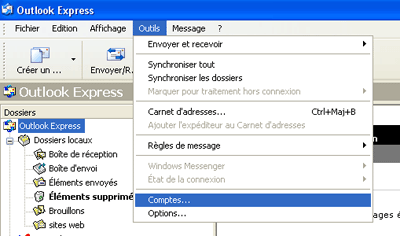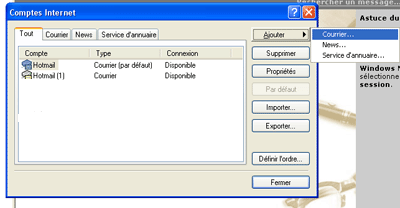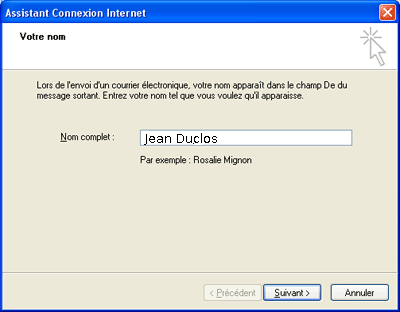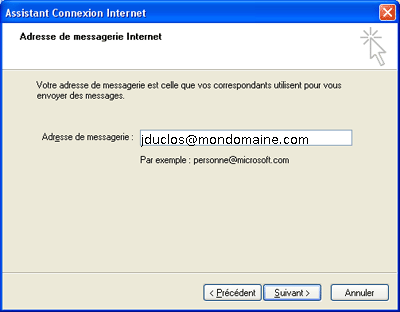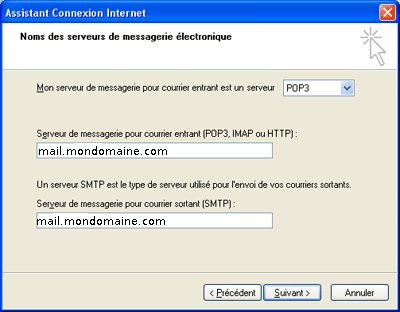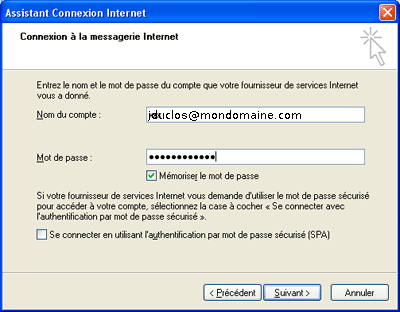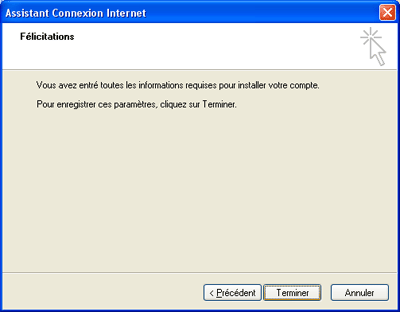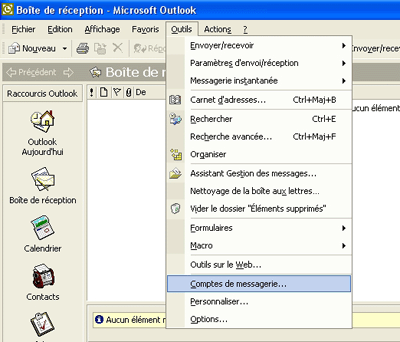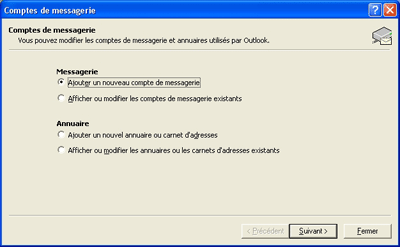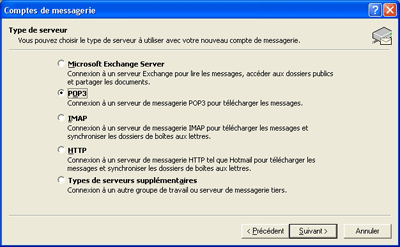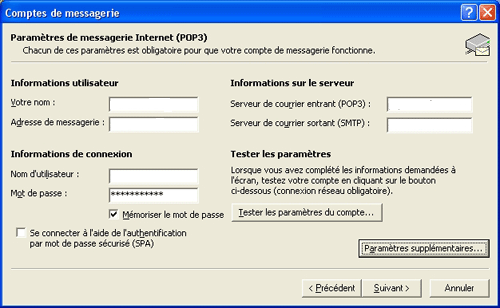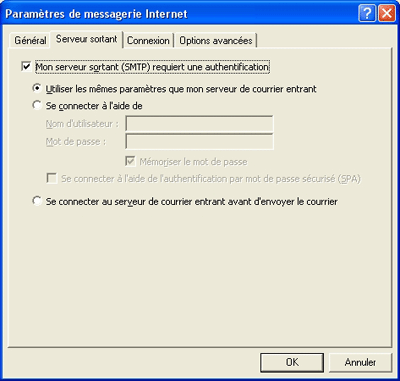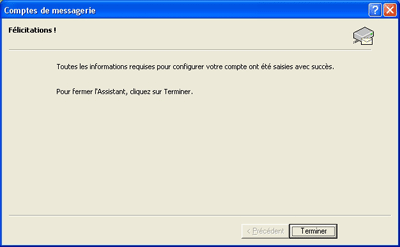Paramétrer votre compte mail sur un client de messagerie
Un article de Assistance Oxyd.
La configuration d'un compte mail sur un client de messagerie est fondalemment la même que ce soit pour outlook, thunderbird, mail de mac, smartphone ...
Pour accomplir cette tâche, vous allez donc vous munir des éléments suivants :
- Votre adresse mail à configurer
- Votre nom d'utilisateur
- Votre mot de passe
- Vos serveurs POP ou IMAP et SMTP
Configurer Outlook Express
Voici pas à pas la configuration pour Outlook Express.
1. Lancer le logiciel Outlook Express et allez dans le menu "Outils -> Comptes".
2. La liste des comptes déjà configurés apparaît. Pour créer un nouveau, cliquez sur le bouton "Ajouter" et choisissez l'option "Courrier...".
3. Il vous faut ensuite renseigner votre nom tel que vous désirez qu'il apparaisse dans le champ "expéditeur" pour les destinataires de vos e-mails. Cliquez ensuite sur "Suivant".
4. Entrez ensuite votre adresse mail. Cliquez sur "Suivant".
5. Dans cette étape, il vous faudra remplir les champs avec les paramètres de serveurs que nous vous avons indiqués dans l'introduction de ce document. Cliquez ensuite sur "Suivant".
6. Renseignez votre login (généralement il se situe avant le '@' dans votre adresse mail) ainsi que le mot de passe saisi lors de la création de votre adresse mail. Cliquez sur "Suivant".
7. Félicitations.
La configuration d'Outlook Express est désormais terminée et vous pouvez dès maintenant commencer à l'utiliser
Configuration Outlook
Voici pas à pas la configuration pour Outlook.
1. Lancez votre logiciel Outlook et rendez vous dans le menu "Outils -> Comptes de messagerie".
2. Sélectionnez l'option "Ajouter un nouveau compte de messagerie" et cliquez sur "Suivant".
3. Sélectionnez le type de serveur à configurer puis cliquez sur "Suivant".
4. Entrez dans l'écran suivant tous vos paramètres, à savoir:
- Votre nom : votre nom tel que vous désirez qu'il apparaisse dans le champ "expéditeur" pour les destinataires qui recevront vos e-mails.
- Adresse de messagerie : le nom de votre boîte ax lettres.
- Nom d'utilisateur : généralement, votre nom d'utilisateur est ce qui précède le @ dans votre adresse mail.
- Mot de passe : celui de votre adresse de messagerie
- Serveur POP
- Serveur SMTP
Lorsque tous les champs sont remplis et avant de cliquer sur "Suivant", cliquez sur le bouton "Paramètres supplémentaires", rentrez dans l'onglet "Serveur sortant" et cochez la case "Mon serveur sortant (SMTP) requiert une authentification".
Cliquez ensuite sur "Ok" puis enfin, sur "Suivant"
5. Félicitations !
Votre compte est désormais configuré et vous pouvez dès maintenant commencer à explorer les multiples possibilités d'Outlook